Page 1
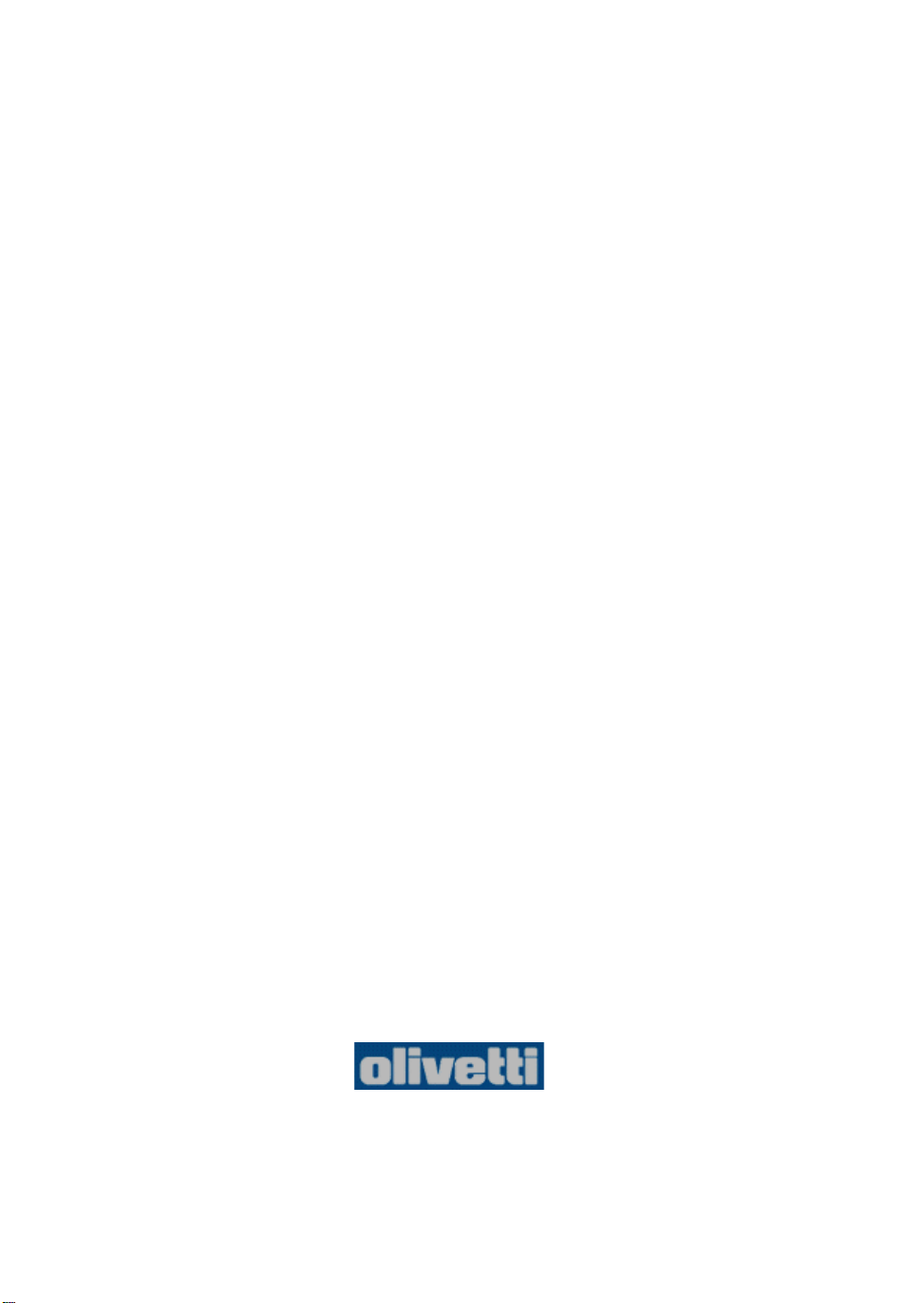
Brugervejlednin
g
Blæk Farve Printer
Artjet 12
Page 2
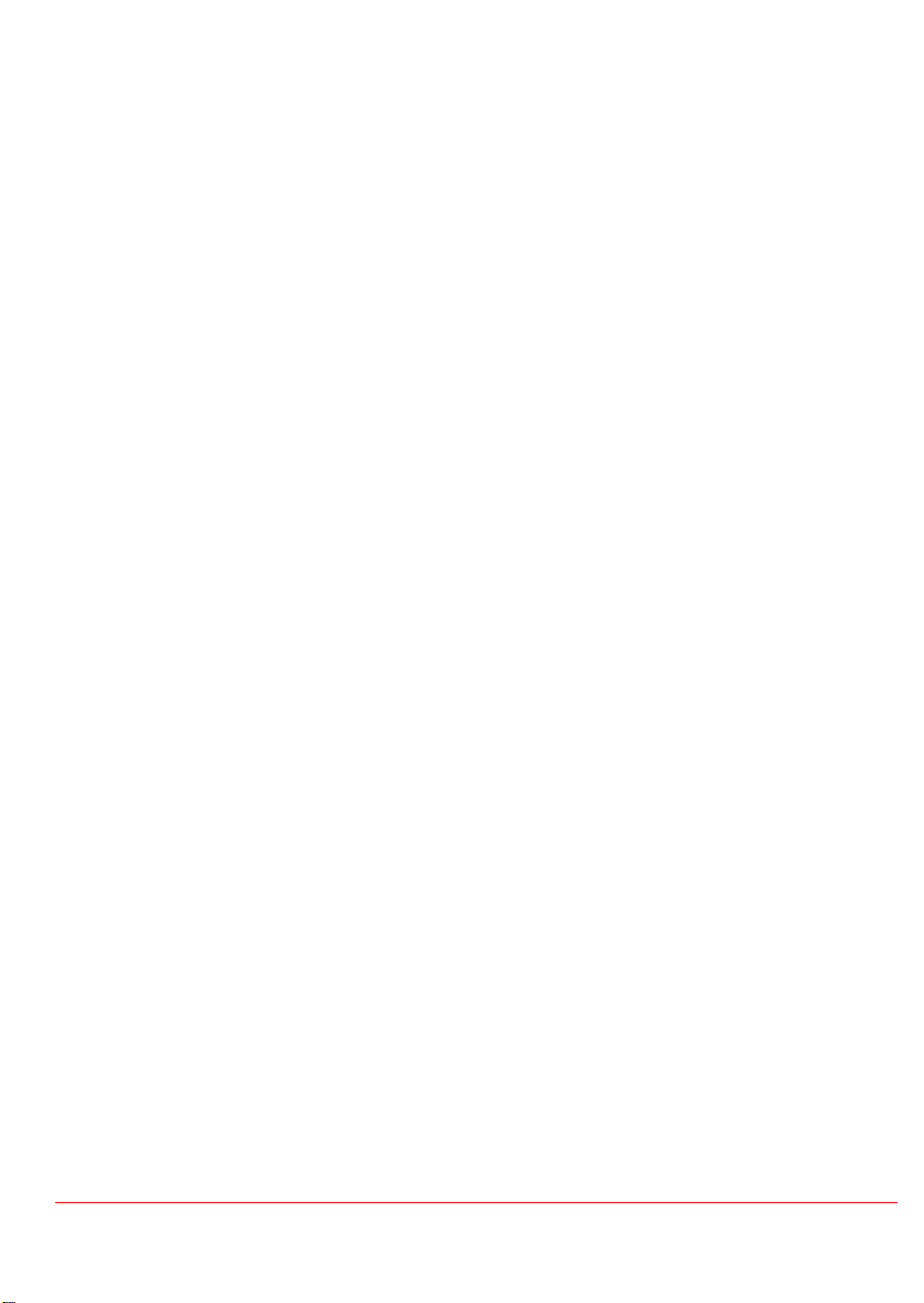
2
Page 3
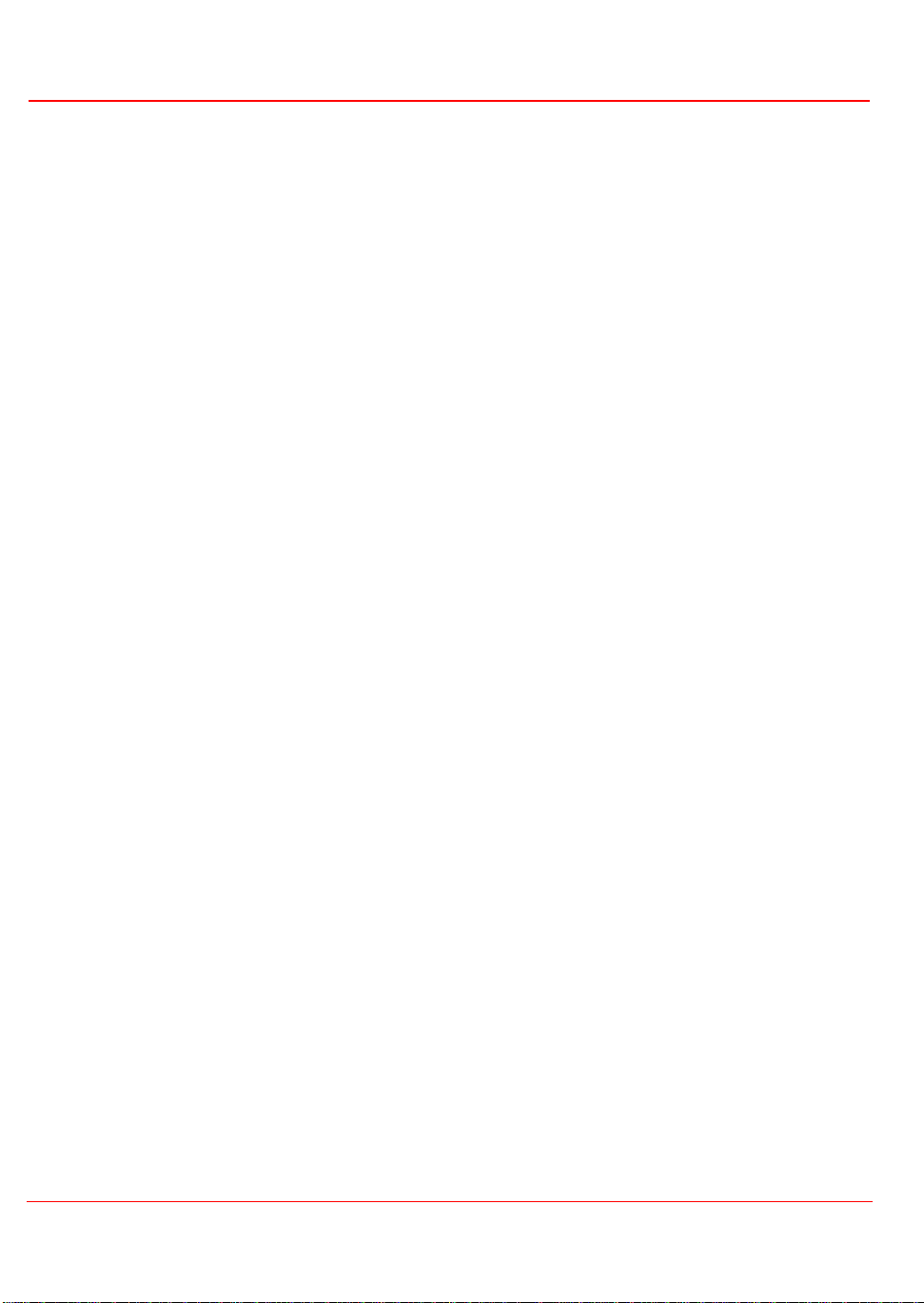
Indholdsfortegnelse
g
g
g
g
g
g
g
gang
gang
g
gg
g
g og
g
g
g
g
g
g
gg
g
gg
Præsentation af printeren . . . . . . . . . . . . . . . . . . . . . . . . . . . . . . . . . . . . . . . . 1
Printerens dele . . . . . . . . . . . . . . . . . . . . . . . . . . . . . . . . . . . . . . . . . . . . . . . . 1
Sådan tændes o
Betjenin
Printerstatus: . . . . . . . . . . . . . . . . . . . . . . . . . . . . . . . . . . . . . . . . . . . . . . . 3
Knappens funktioner . . . . . . . . . . . . . . . . . . . . . . . . . . . . . . . . . . . . . . . . . 4
Printersoftware . . . . . . . . . . . . . . . . . . . . . . . . . . . . . . . . . . . . . . . . . . . . . . . . . 5
Printermonitoren. . . . . . . . . . . . . . . . . . . . . . . . . . . . . . . . . . . . . . . . . . . . . . . 6
Sådan åbnes Printermonitor . . . . . . . . . . . . . . . . . . . . . . . . . . . . . . . . . . . . 7
Printere
Sådan åbnes Printere
Udskriftstyrin
Sådan åbnes udskriftsstyrin
Online hjælpepro
Sådan opnås der ad
Sådan opnås der ad
Printhovedet . . . . . . . . . . . . . . . . . . . . . . . . . . . . . . . . . . . . . . . . . . . . . . . . . . 13
Udskiftnin
Færdi
spanelet . . . . . . . . . . . . . . . . . . . . . . . . . . . . . . . . . . . . . . . . . . . . . 3
enskaber . . . . . . . . . . . . . . . . . . . . . . . . . . . . . . . . . . . . . . . . . . . . . 7
af printhoved . . . . . . . . . . . . . . . . . . . . . . . . . . . . . . . . . . . . . . . 14
ørelse af installering af printhoved . . . . . . . . . . . . . . . . . . . . . . . 16
slukkes printeren . . . . . . . . . . . . . . . . . . . . . . . . . . . . . . . 2
enskaber . . . . . . . . . . . . . . . . . . . . . . . . . . . . . . . . 8
til Windows 3.1/3.11 . . . . . . . . . . . . . . . . . . . . . . . . . . . . . . . . 9
en . . . . . . . . . . . . . . . . . . . . . . . . . . . . . . . . . 9
rammer . . . . . . . . . . . . . . . . . . . . . . . . . . . . . . . . . . . . . . 10
til online hjælpen for printerdriveren . . . . . . . . 10
til online hjælpen for Problemløsning . . . . . . . 12
Printhovedjusterin
Opbevarin
Rensnin
Rensnin
Manuel rensnin
Rensnin
Udskrivnin
Udskrivning på almindeligt papir . . . . . . . . . . . . . . . . . . . . . . . . . . . . . . . . . 23
Ilæ
Sådan læ
Printerindstillin
Sådan læ
af printhovedet . . . . . . . . . . . . . . . . . . . . . . . . . . . . . . . . . . . . . . . 18
af printhovedets dyser . . . . . . . . . . . . . . . . . . . . . . . . . . . . . . . 19
af printhovedslædens elektriske kontakter . . . . . . . . . . . . . . . . 21
stest fra Printermonitor. . . . . . . . . . . . . . . . . . . . . . . . . . . . . . . . 22
ning af papir . . . . . . . . . . . . . . . . . . . . . . . . . . . . . . . . . . . . . . . . . . . . . 23
. . . . . . . . . . . . . . . . . . . . . . . . . . . . . . . . . . . . . . . . . . . 17
behandling af printhovedet. . . . . . . . . . . . . . . . . . . . . . . . . . 18
af printhovedets dyser og elektriske kontakter . . . . . . . 20
es der papir i den automatiske papirindføring . . . . . . . . . . . . 23
er . . . . . . . . . . . . . . . . . . . . . . . . . . . . . . . . . . . . . . . . . . . 24
es der papir i den manuelle indføring . . . . . . . . . . . . . . . . . . 25
Indholdsfortegnelse iii
Page 4
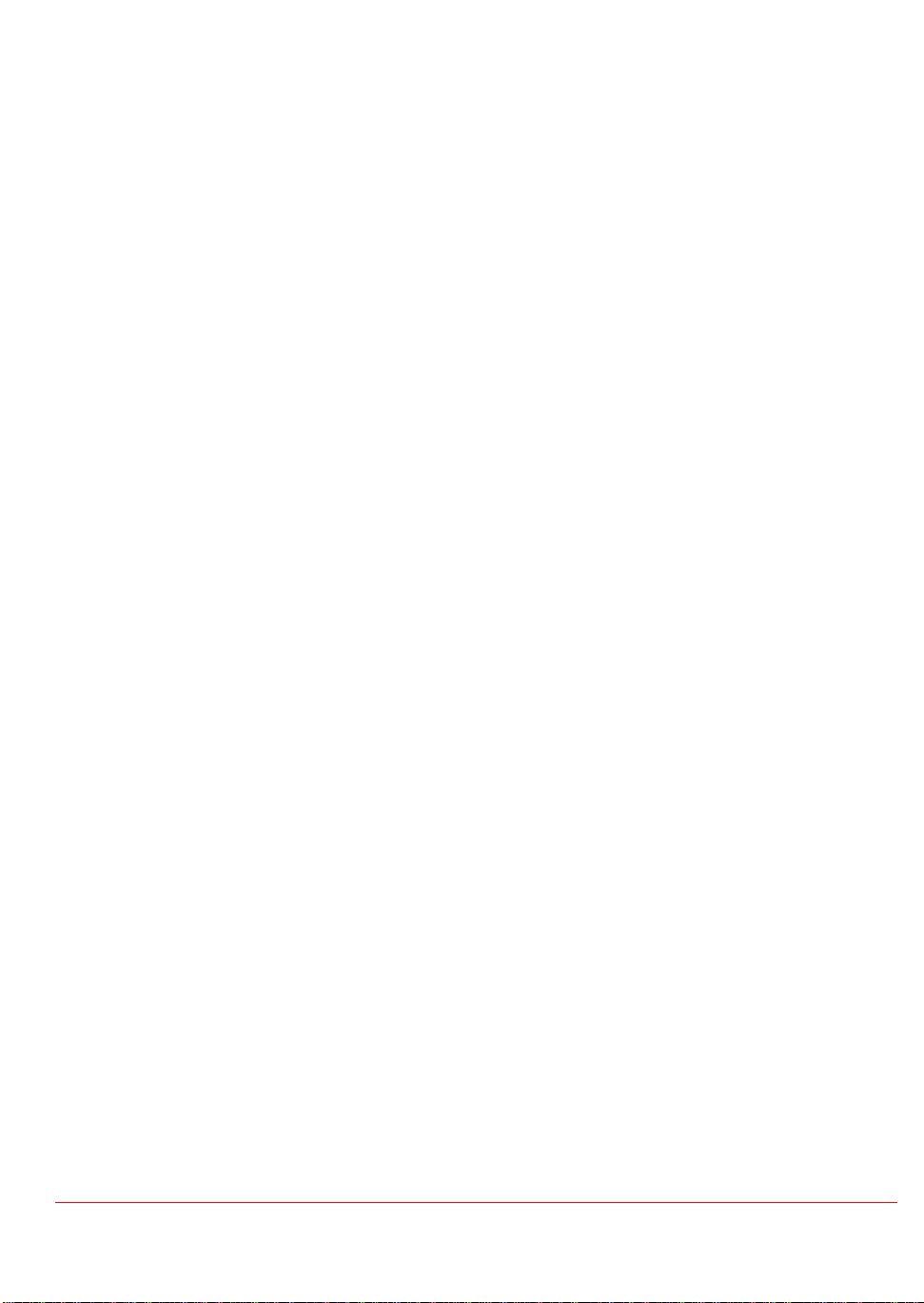
Udskrivning på andre materialer . . . . . . . . . . . . . . . . . . . . . . . . . . . . . . . . . 26
g
g
g
g
g
g
g
g
g
g
Udskrivnin
Udskrivnin
Udskrivnin
Udskrivnin
Udskrivnin
Udskrivnin
Udskrivnin
Udskrivnin
Udskrivnin
Forbrugsstoffer. . . . . . . . . . . . . . . . . . . . . . . . . . . . . . . . . . . . . . . . . . . . . . . . 37
Printhoveder . . . . . . . . . . . . . . . . . . . . . . . . . . . . . . . . . . . . . . . . . . . . . . . 37
Udskrivnin
Tekniske specifikationer . . . . . . . . . . . . . . . . . . . . . . . . . . . . . . . . . . . . . . . . 38
på fotopapir . . . . . . . . . . . . . . . . . . . . . . . . . . . . . . . . . . . . . . . 27
på transparenter . . . . . . . . . . . . . . . . . . . . . . . . . . . . . . . . . . . 28
på coatet papir . . . . . . . . . . . . . . . . . . . . . . . . . . . . . . . . . . . . . 29
på blankt papir . . . . . . . . . . . . . . . . . . . . . . . . . . . . . . . . . . . . . 30
på overføringsbilledpapir til T-shirts . . . . . . . . . . . . . . . . . . . . . 31
af kuverter. . . . . . . . . . . . . . . . . . . . . . . . . . . . . . . . . . . . . . . . . 32
af kort . . . . . . . . . . . . . . . . . . . . . . . . . . . . . . . . . . . . . . . . . . . . 33
på specielle papirformater . . . . . . . . . . . . . . . . . . . . . . . . . . . . 34
på bannere . . . . . . . . . . . . . . . . . . . . . . . . . . . . . . . . . . . . . . . . 35
smaterialer . . . . . . . . . . . . . . . . . . . . . . . . . . . . . . . . . . . . . . . 37
iv Indholdsfortegnelse
Page 5
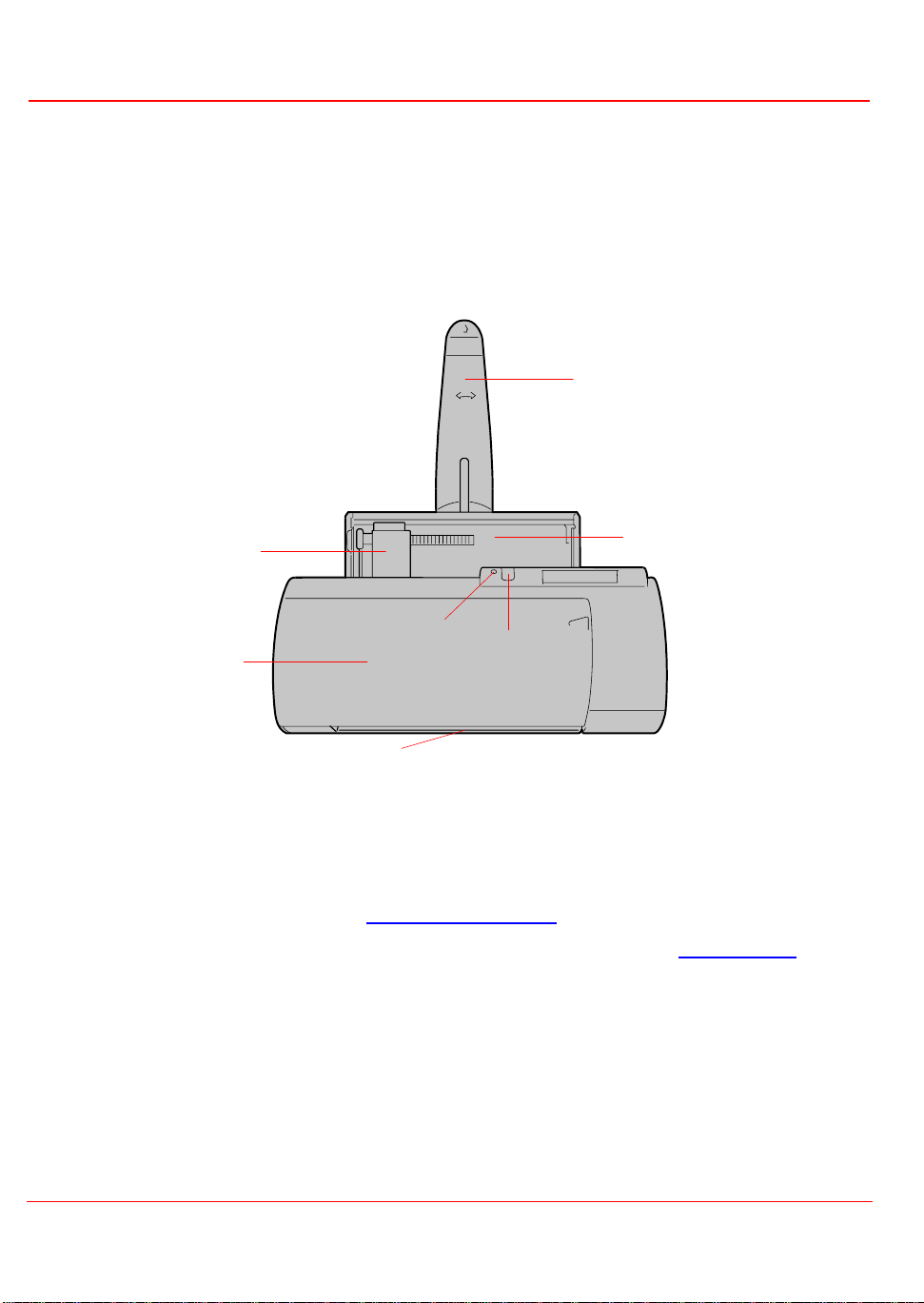
Præsentation af printeren
g
g
g
g
g
g
j
G
Printeren er en farveinkjetprinter til udskrivning af grafik og tekst af høj kvalitet. Den kan udskrive
på individuelle ark, kuverter, etiketter, kort, blankt papir, coatet papir, fotopapir, transparenter,
bannere o
Printerens dele
Billedet nedenfor viser de forreste dele af printeren.
overføringsbilleder til T-shirts.
A
B
F
Papirstøtte
A.
papirindførin
Sidepapirstyr
B.
Automatisk papirindføring
C.
Operatørpanelknap
D.
LED-indikator på operatørpanelet
E.
Frontdæksel
F.
eller f
Papirudgang
G.
: understøtter papiret o
.
: retter arkene ind i overensstemmelse med deres bredde.
: se afsnittet
:
iver adgang til maskinens indre, således at man kan udskifte printhovedet
erne papir, der er i klemme.
: efter at dokumenterne er udskrevet.
E
andet materiale, der indføres i den automatiske
: indfører papir o
Knappens funktioner
: an
iver printerstatus (se afsnittet
C
D
andre materialer til påtryk.
.
Printerstatus
).
Præsentation af printeren 1
Page 6
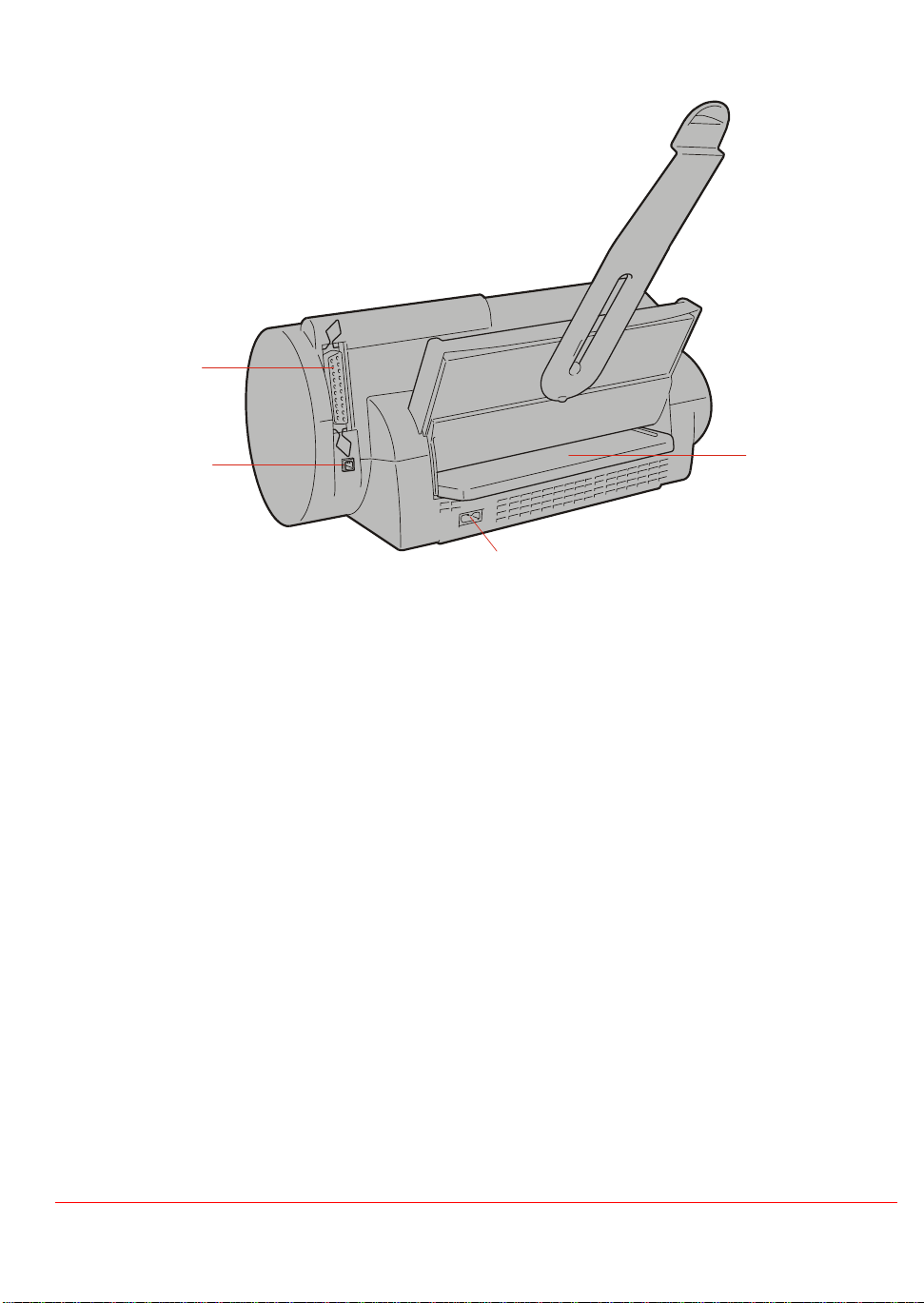
Følgende illustration viser de dele, man har adgang til fra bagsiden af printeren.
g
g
g
g
g
g
g
J
K
H. Manuel papirindføring: gør det muligt at indføre særlige materialer, der skal udskrives på,
eller et enkelt ark i maskinen.
I. Stik til elkabel: for tilslutnin
J. Parallel kommunikationsport: til forbindelse o
K. USB kommunikationsport: til forbindelse o
Bus interface).
af printeren til elnettet.
dialog med computeren (parallelt interface).
dialog med computeren (USB: Universal Serial
H
Sådan tændes og slukkes printeren
Printeren har ingen tænd/sluk kontakt.
• Den slukker selv automatisk efter at have været inaktiv i 4 minutter (ved at
"ener
isparetilstand").
• Den tændes automatisk, når den modta
er kommandoer fra PC'en eller data til udskrivning.
å i
Glem aldri
dele.
at tage stikket ud af stikkontakten, når du åbner til de indvendige elektroniske
2Præsentation af printeren
Page 7
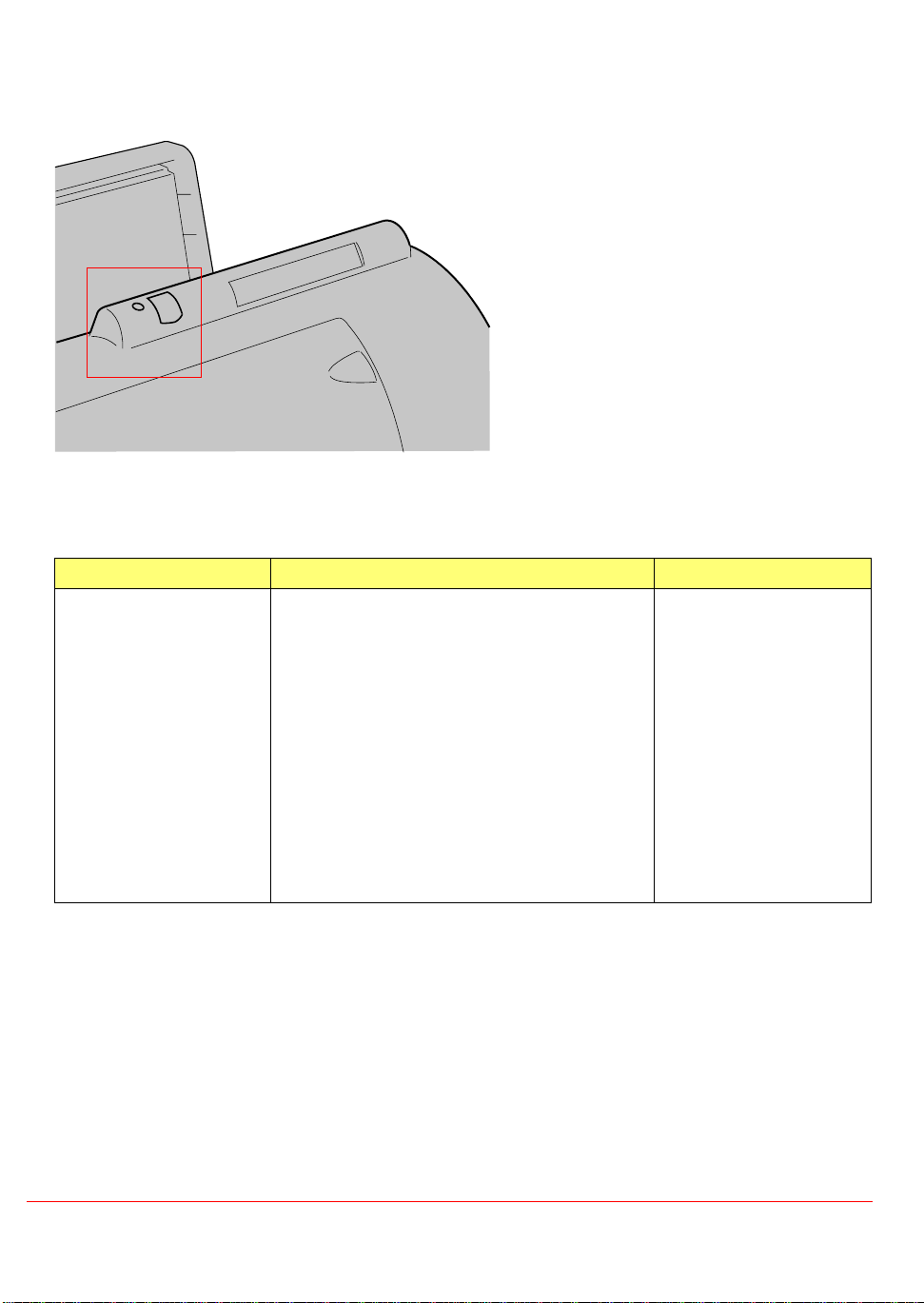
Betjeningspanelet
gang
y
g og
g
g
g
g
g
g
j
Printerens operatørpanel består af en knap og en LED-indikator.
Knappens funktion afhænger af printerens status, der angives af LED-indikatoren.
Printerstatus:
STATUS Beskrivelse LED-indikator
Standb
Klar Printeren er ledi
Ener
isparetilstand Printeren går efter fire minutter uden
Datamodta
Fejl Fejltilstand (intet papir, papir i klemme,
else Printeren er i færd med at modtage data,
Printeren er tændt, men firmwaren er
endnu ikke indlæst.
klar til at modtage
data til udskrivnin
aktivitet automatisk i "ener
men bliver ved med at være klar til at
modta
indtil udskrivnin
intet printhoved, printerfe
e data til udskrivning.
.
isparetilstand",
en er afsluttet.
l).
Til
Til
Fra
Blinker med lav
frekvens
Blinker med høj
frekvens
Printeren går fra
Over
printeren har været inaktiv i fire minutter).
en fra
standby
klar
til
klar
til
energisparetilstand
, når firmwaren er indlæst.
sker automatisk (ved tidsudkobling, efter at
Præsentation af printeren 3
Page 8
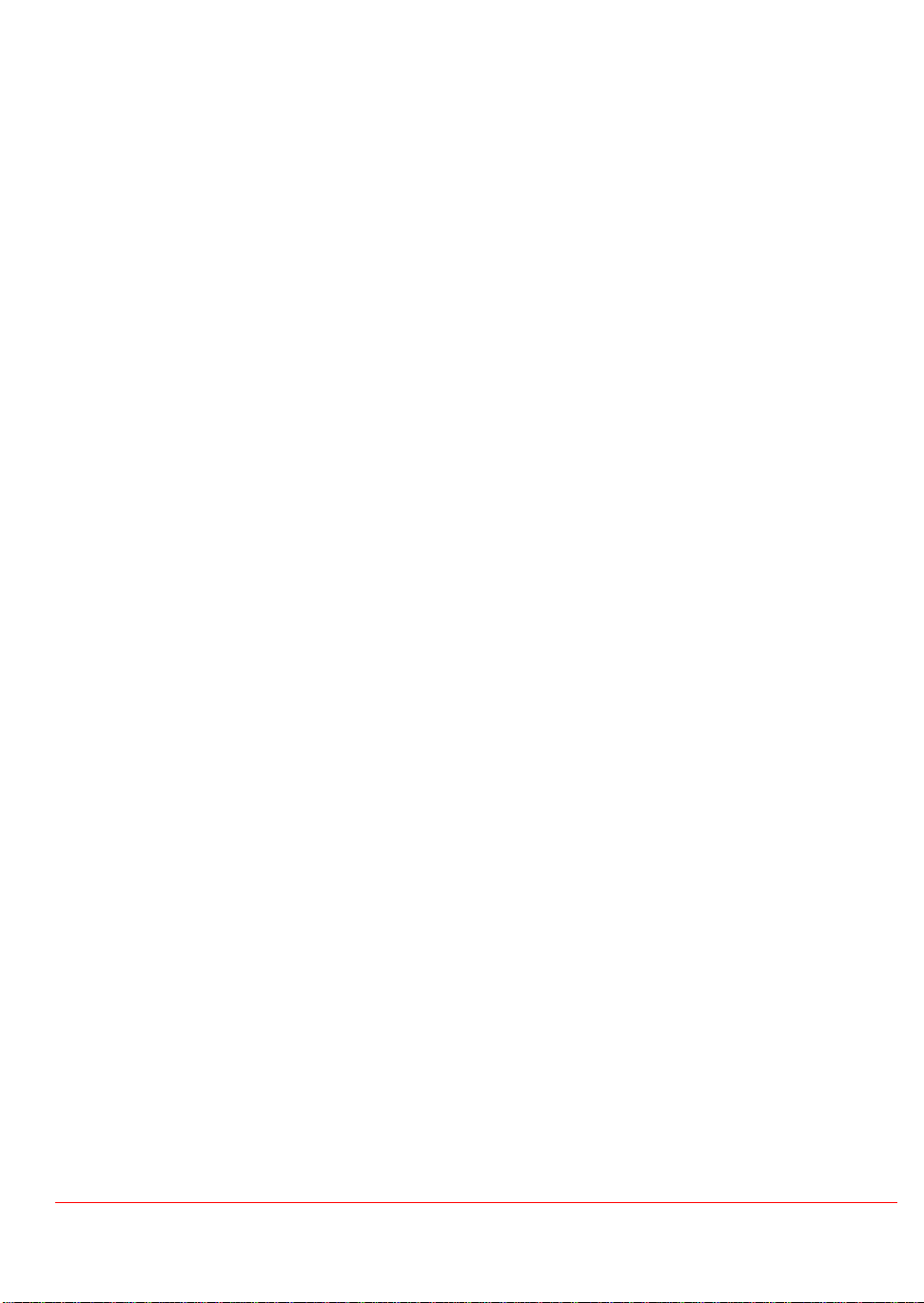
Knappens funktioner
g
gang
g
gang
g
y
g
Knappens funktioner afhænger af printerens tilstand:
Klar/ener
1.
• Første
udskiftnin
• Anden
Datamodta
2.
• Knappen er ikke aktiv.
Fejltilstand
3.
• Et tr
a) Papirindførin
b) Papirudkast, hvis papiret er standset under printhovedet.
isparetilstand
, der trykkes på knappen, flyttes printhovedslæden til positionen for
af printhoved
, der trykkes på knappen, vender printhovedet tilbage til sin
elsestilstand
:
k på knappen resulterer i:
ved hjælp af den automatiske i ndføringsmekanisme (hvis der er papir til stede).
:
.
:
hvileposition
.
4Præsentation af printeren
Page 9
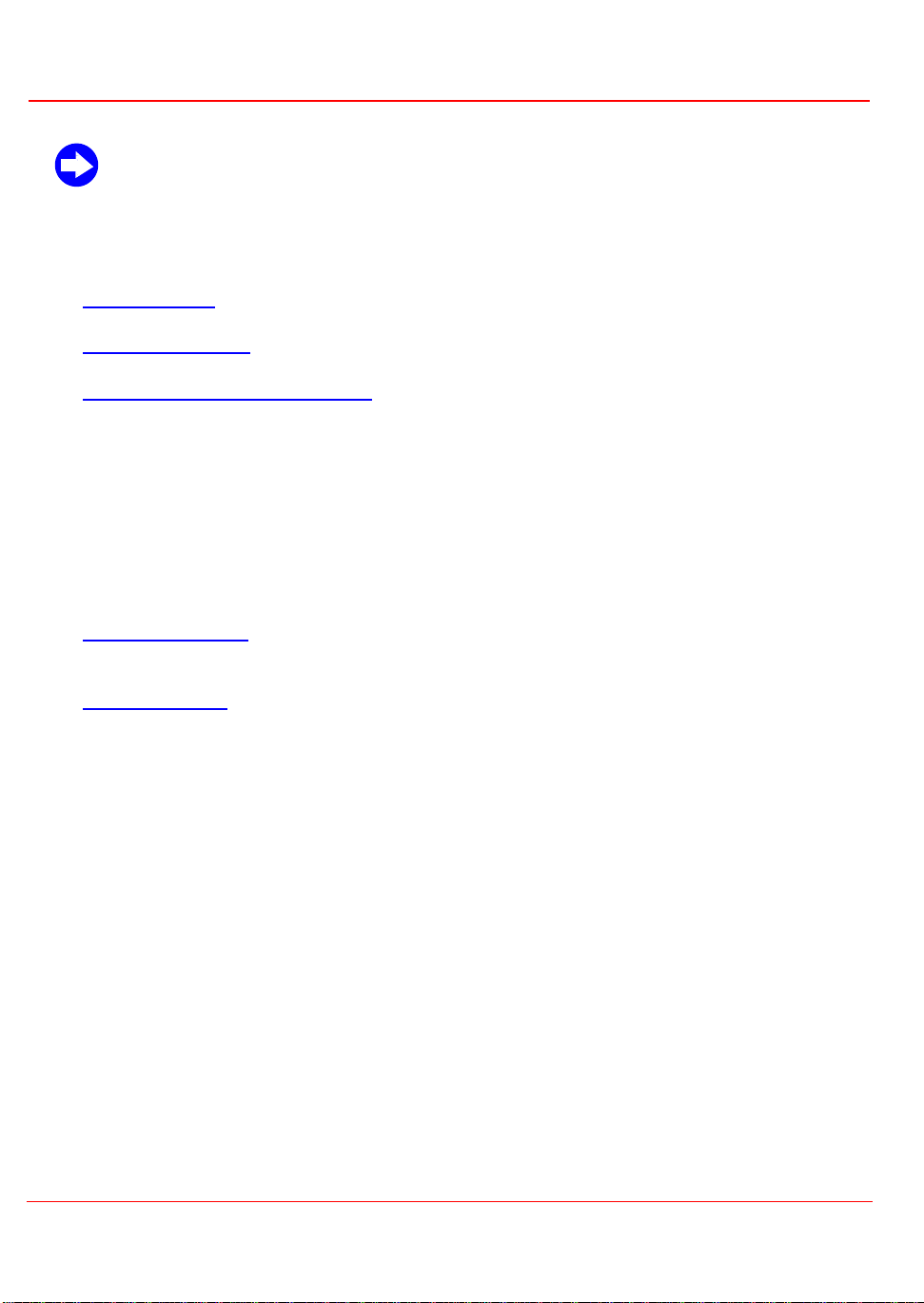
Printersoftware
g
g
g
g
g
Printeren er ikke funktionsdygtig, før du har installeret den software, der findes på den
ene af de to CD'er, der føl
er med maskinen.
Efter installerin
rådi
hed på computeren:
• Printermonitor
• Printeregenskaber
• Udskriftstyring til Windows 3.1x
Der findes også følgende
Brugermanual
•
Dette dokument kan læses o
sidenummererin
Printerdriverhjælp
•
kontekstorienteret, tilgængelig fra WinHelp
Problemløsning
•
kontekstorienteret, tilgængelig fra WinHelp
en, der er beskrevet i folderen
hjælpeprogrammer
udskrives
)
Installering
:
med Acrobat Reader (med indholdsoversigt og
, er følgende
programmer
til
Printersoftware 5
Page 10

Printermonitoren
g
g
j
j
j
g
g
j
g
gang
g
Printermonitoren vises (eller køres minimeret), når et udskriftsjob sendes til maskinen.
Den omfatter to faneblade:
1. Fanebladet Status
2. Fanebladet Printervedli
På fanebladet
vises eventuelle fe
I tilfælde af, at der vises en fe
Status
vil bistå di
Fanebladet
man:
• Installere, udskifte,
• Udskrive en demonstration o
• Få ad
Se o
så afsnittene
Status
ltilstande.
. Herved åbnes den relevante side i det kontekstorienterede h
med at løse problemet.
Printervedligeholdelse
til online hjælpeprogrammerne
Printermonitor
eholdelse
kan man føl
ustere og rense printhovedet
e den igangværende udskrivningsproces, ligesom der også
l, klikkes der på knappen
viser, hvor me
et testark
Driverhjælp
under
et blæk der er tilbage, og fra denne side kan
Driverhjælp
.
Problemløsning
Problemløsning
og
på fanebladet
ælpeprogram, som
6 Printersoftware
Page 11
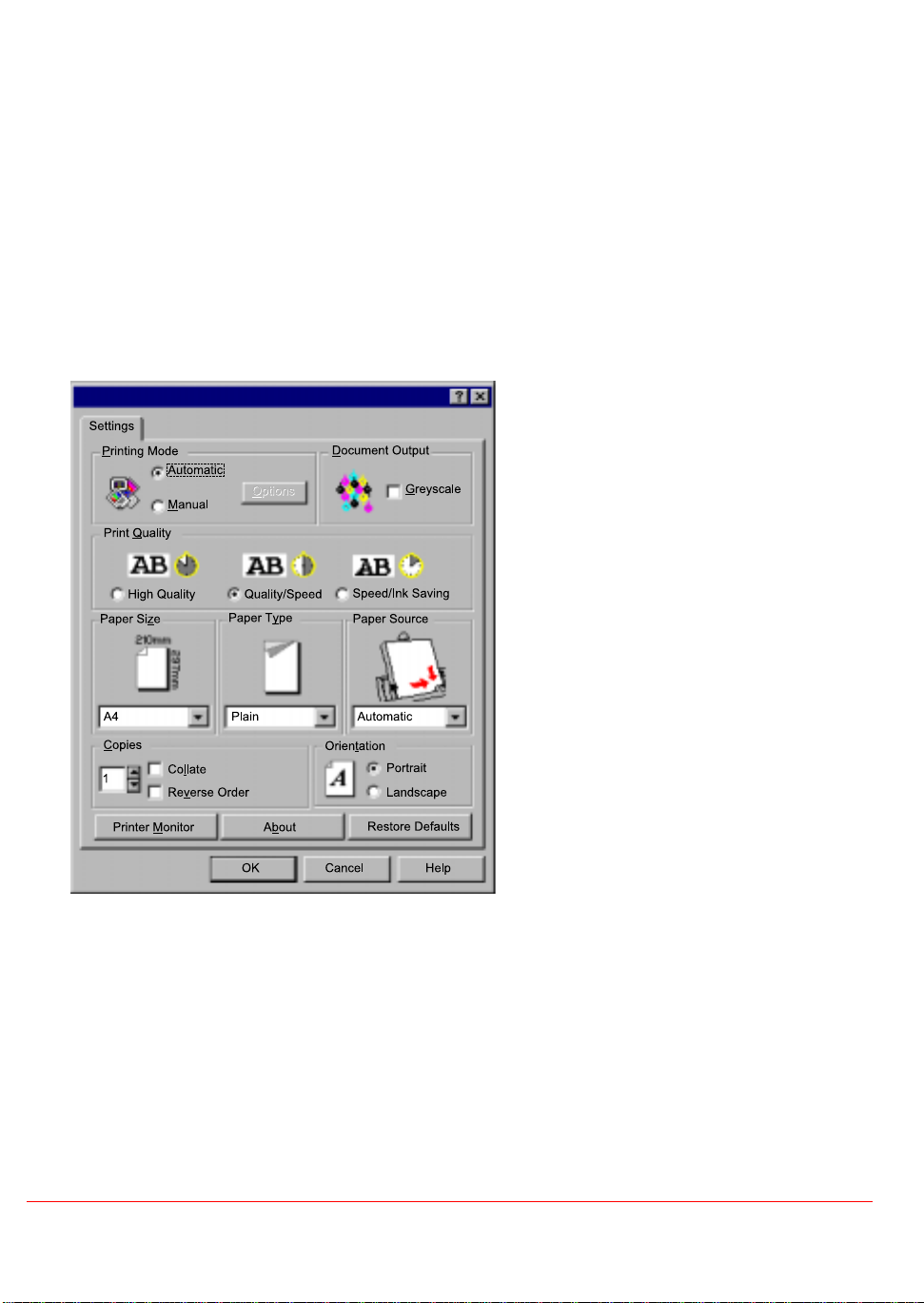
Sådan åbnes Printermonitor
g
g
g
g
g
g
g
g
j
g
g
g
I Windows 95/98/2000/NT
1. Klik på
2. Klik på pro
3. Klik på
I Windows 3.1/3.11:
Dobbeltklik på ikonen
Start
o
derefter på
ramgruppen
Printermonitor
:
Pro
“Printernavn”
Printermonitor
Printeregenskaber
rammer
i pro
ramgruppen
“Printernavn”
.
Under fanen
• definere udskrivnin
ustere udskrivningsfarver og intensitet
•
• væl
• væl
•genoprette foruddefinerede indstillinger.
Indstillin
e materialer for udskrivning og disses størrelse
e den udskrevne sides orienterin
er
i dialo
skvaliteten
boksen
Printere
enskaber
kan man:
Printersoftware 7
Page 12

Sådan åbnes Printeregenskaber
Å
g
g
g
g
gig
g
Å
g
g
g
Å
g
g
g
g
j
Å
g
Printeregenskaber kan åbnes fra programmet eller fra Windows.
bning fra programmet
Fra næsten alle programmer kan Printeregenskaber
åbnes på føl
ende måde:
1. Fra menuen
Printer
(eller
2. I den dialo
knappen
afhæn
3. Redi
Filer
i pro
rammet vælges
).
boks, som derved åbnes, klikkes der på
E
enskaber (Indstil, Indstillinger
t af programmet.
ér indstillingerne efter behov.
bning fra Windows
Printeregenskaber
dette tilfælde anvendes de ændrede indstillin
udskrivnin
ændrin
bningsproceduren
som føl
1. Klik på
fra alle programmer (med mindre
erne foretages i programmet selv).
er:
Start
kan åbnes direkte fra Windows. I
til Windows 95/98/2000/NT
o
vælg
Indstillin
er
, derefter
Udskriv
),
er ved
er,
Printere
.
Højreklik
2.
3. Klik på
bningsproceduren
1. Dobbeltklik på
2. Dobbeltklik på
3. Væl
Indstil...
på printerikonet.
E
enskaber
Installeret printer
i menub
til Windows 3.1/3.1 1
Kontrolpanelikonet
Printerikonet
ælken i siden.
er, som følger:
.
.
, og klik på knappen
8 Printersoftware
Page 13
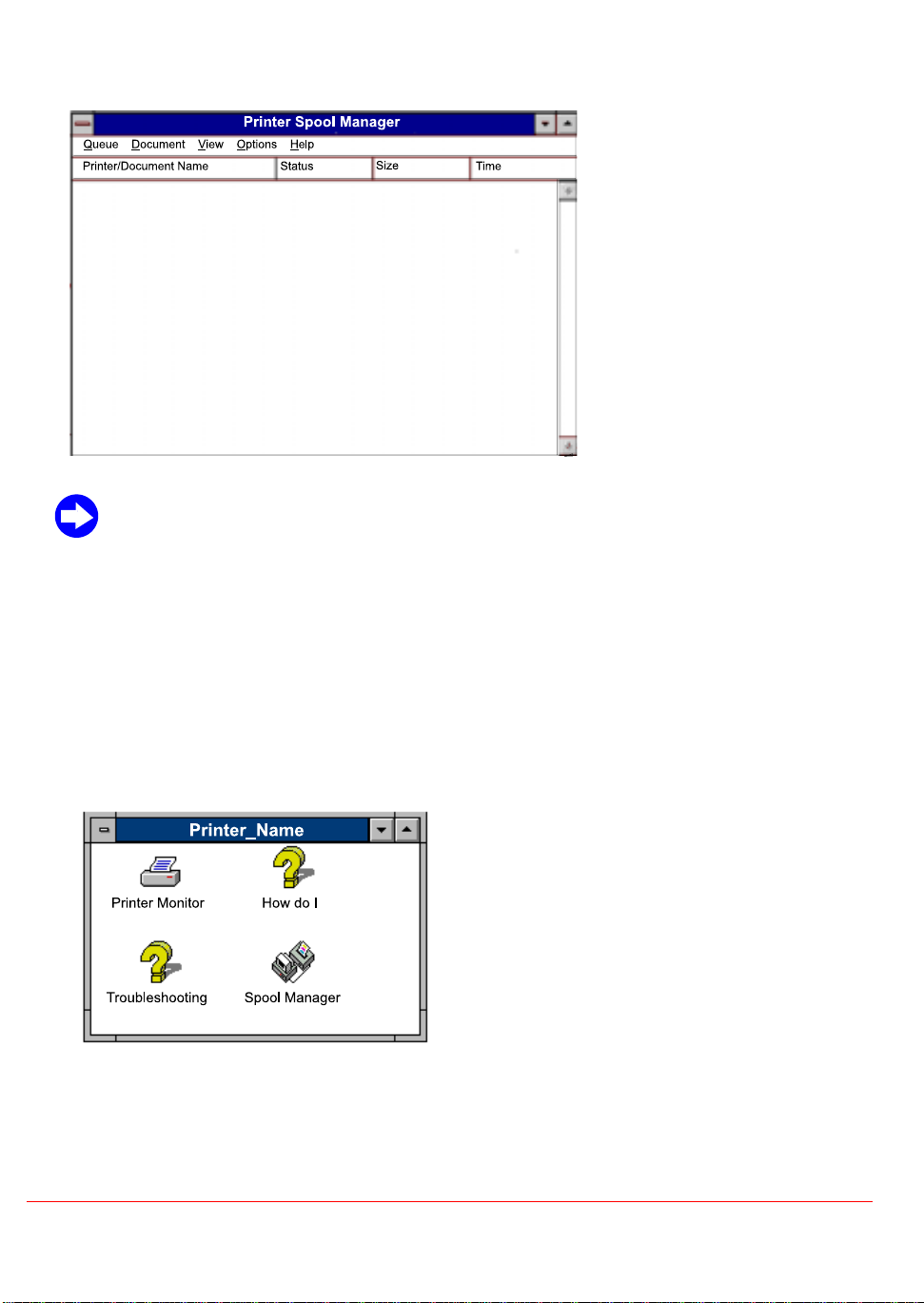
Udskriftstyring til Windows 3.1/3.11
j
gsj
y
y
y
g
g
j
j
Windows 95/98/2000 har deres egen udskriftsstyring (der normalt åbnes ved at
dobbeltklikke på printerikonet i proceslinien i bunden af hø
udskrivnin
obs).
re side på PC-skærmen under
Ved Windows 3.1/3.11 installerer printerens software en særskilt udskriftsst
forbedrer
• at annullere eller afbr
• at vise udskrivnin
• at
deevnen for standard udskriftsstyringen (Windows 3.1/3.11) og giver mulighed for:
de udskrivningsprocessen
sprocesser i køen
enindsætte en udskrivningsproces i køen
Sådan åbnes udskriftsstyringen
1. Åbn programgruppen
2. Dobbeltklik på ikonet
3. Du kan hente h
menub
ælken.
“Printernavn”
Udskriftsstyring
Udskriftsstyringens
ælp i
.
.
ring, der
online hjælpeprogram ved at klikke på
Hjælp
på
Printersoftware 9
Page 14

Online hjælpeprogrammer
g
Foruden denne manual findes der også følgende
Online hjælp til printerdriveren
1.
Problemløsning
2.
online hjælpeprogrammer
:
Sådan opnås der adgang til online hjælpen for printerdriveren
Direkte adgang i Windows 95/98/2000/NT
1. Klik på
2. Væl
3. Klik på ikonet for
Programmer
og derefter
Online Hjælp
Direkte adgang i Windows 3.1/3.11
1. Åbn programgruppen
“Printernavn”
“Printernavn”
.
.
Dobbeltklik på ikonet
Hvordan gør jeg
.
10 Printersoftware
Page 15

Kontekstorienteret adgang fra fanebladet Driverindstillinger
g
j
g
g
g
j
g
j
g
j
j
g
g
1. Åbn
Printere
enskaber
Sådan åbnes Printeregenskaber
(se
).
2. Klik på knappen ? i nederste hø
eller væl
tastatur,
eller (kun ved Windows 95/98/2000/NT) væl
klik med
o
eller (kun ved Windows 95/98/2000/NT) væl
klik på
den parameter på fanebladet, der skal ændres, og tryk på F1 på din computers
hø
re museknap,
? øverst til hø
re
på fanebladet, træk ? hen på det val
re hjørne,
det parameter på fanebladet, der skal ændres,
det parameter på fanebladet, der skal ændres,
te parameter, og klik.
Kontekstorienteret adgang fra fanebladet Printermonitor
1. Åbn
2. Klik på knappen ? forneden til hø
Printermonitor
eller klik på knappen
Printervedli
eholdelse
Sådan åbnes Printermonitor
(se
re på hver af printermonitorens faneblade,
Online h
.
ælp
på fanebladet Printervedli
).
eholdelse under fanebladet
Printersoftware 11
Page 16

Sådan opnås der adgang til online hjælpen for Problemløsnin
g
g
g
g
g
g
g
g
g
gang
Direkte adgang fra Windows 95/98/2000/NT
1. Klik på
Pro
2. Væl
3. Klik på ikonet
rammer
derefter
o
Problemløsnin
“Printernavn”
.
Direkte adgang fra Windows 3.1/3.11
1. Åbn programgruppen
“Printernavn”
.
.
2. Dobbeltklik på ikonet
Problemløsnin
.
Kontekstorienteret adgang fra printermonitoren
1. Åbn
2. Klik på knappen
Printermonitor
Problemløsnin
at løse det
eller klik på knappen
Printermonitor for at få ad
problem, der har udløst den fejlmeddelelse, der vises
Sådan åbnes Printermonitor
(se
på fanebladet
Problemløsnin
til den første side af hjælpefilen.
på fanebladet
Status
Printervedli
).
under Printermonitor for at få hjælp til
på fanebladet,
eholdelse
under
12 Printersoftware
Page 17

Printhovedet
g
Printeren kan benytte det farveprinthoved, der følger med, eller det sorte, der kan bestilles separat.
Dette kapitel beskriver føl
Udskiftning af printhovedet
•
Printhovedjustering
•
Opbevaring og behandling af printhoved
•
Rensning af printhovedets dyser
•
Manuel rensning af printhovedets dyser og elektriske kontakter
•
Rensning af printhovedslædens elektriske kontakter
•
For at opnå de bedste udskrivningsresultater skal du altid huske at
Færdiggørelse af installering af printhoved
(se
ende procedurer:
).
justere printhovedet
Printhovedet 13
Page 18

Udskiftning af printhoved
g
j
Å
Når printhovedet er tomt, eller hvis du ønsker at installere et sort printhoved i stedet for
farveprinthovedet (eller omvendt), skal printhovedet ta
es ud af printeren.
Sådan f
1.
2. Klik på fanebladet
3. Klik på knappen
ernes printhovedet fra printeren:
bn fanebladet
Printermonitor
Printervedligeholdelse
Printervedligeholdelse
).
Skift
under Printermonitor (se
.
.
1.
Sådan åbnes
4.Åbn printerdækslet, idet du skyder det mod venstre.
14 Printhovedet
Page 19

5. Løsn printhovedet ved at skubbe på låsearmen (1, 2). Træk printhovedet opad, og tag det ud
g
j
gy
g
y
(3).
6. Ta
det nye printhoved ud af pakningen.
7. F
ern forsigtigt beskyttelsesetiketten fra printhovedets dyser og de elektriske kontakter.
Pas på ikke at berøre de elektriske kontakter (for
printhovedet ned på dem.
8. Sæt printhovedet ned i slæden (1), o
Luk printerdækslet, idet du sk
der det mod højre, til det standser.
ldte) eller printdyserne, og sæt ikke
lås det fast med snaplåsen (2). Du hører et klik.
Printhovedet 15
Page 20

Efter at printhovedet er installeret, udfører printeren en initialiseringscyklus, der tager ca.
j
g
gg
g
g
jagtig
g
gg
Å
g
j
g
g
y
to minutter.
9. For at opnå den bedste udskrivningskvalitet skal du altid huske at
o
så Færdi
ørelse af installering af printhoved
).
ustere printhovedet (se
Færdiggørelse af installering af printhoved
Efter installering af et nyt printhoved skal du altid give printerens software besked for at opnå den
bedst muli
Printervedli
Sådan færdi
1.
bn fanebladet Printervedli
Printermonitor
2. Klik på fanebladet
Printervedli
3. Væl
svarer til det installerede printhoved
(i dette tilfælde farvehovedet).
e udskrivningskvalitet o
eholdelse under Printermonitor.
øres installeringen af printhovedet:
).
eholdelse.
den knap for N
t hoved, der
en nø
eholdelse under Printermonitor (se Sådan åbnes
angivelse af blækstanden på fanebladet
4. Kør proceduren Printhoved
ustering (se nedenfor
).
16 Printhovedet
Page 21

Printhovedjusterin
g
g
g
j
Å
g
g
j
g
g
j
Printhovedet (sort eller farve)
Du kan imidlertid
læn
ere er tilfredsstillende.
Sådan
1.
2. Læ
3. Klik på fanebladet
4. Klik på knappen
usteres printhovedet:
bn fanebladet
Printermonitor
mindst to ark papir i printeren (se
Printervedligeholdelse.
entage justeringen for at forbedre udskrivningskvaliteten, hvis den ikke
Printervedligeholdelse
).
Justér
.
skal kun justeres i forbindelse med installeringen
under Printermonitor (se
Ilægning af papir
).
Sådan åbnes
.
5. Der vises en bekræftelsesmeddelelse. Klik på OK, o
fanebladet.
(Der udskrives en serie på tre lodrette b
Du skal væl
det i den viste dialo
Derefter udskrives resultatet af
e nummeret på den af de tre bjælker, der viser den bedste justering, og skrive
boks.
usteringen.)
ælker - hver markeret med et nummer.
følg de instruktioner, der vises på
Printhovedet 17
Page 22

Opbevaring og behandling af printhovedet
j
j
g
g
y
y
g
g
g
g
g
y
g
y
g
g
• Opbevar altid printhovederne i deres forseglede pakninger, indtil du skal bruge dem.
• Husk at f
• Pas på ikke at få blæk på tø
erne beskyttelsesetiketten inden indføringen af printhovedet.
et, da blækket ikke kan vaskes af.
Forsø
printhovedet o
• R
st ikke printhovedet. Hvis udskrivningskvaliteten ikke er tilfredsstillende, udføres de
renseprocedurer, der er beskrevet i afsnittet
IKKE at fylde et tomt printhoved med blæk: dette vil
printeren.
Rensning af printhovedet
helt sikkert beskadige
.
Rensning af printhovedet
Printhovedet renses automatisk med regelmæssige mellemrum, når printeren er tændt.
Dette holder printhovedets d
Det kan forekomme, at den automatiske rensnin
udskrivnin
1. man
fuldstændi
2. de udskrevne sider “tilsmudses” af blækstre
printeren.
I det første tilfælde (som undertiden kan opstå, efter at printeren ikke har været ben
læn
idet det tr
I det andet tilfælde kan manuel rensnin
eller de elektriske kontakter på printhovedslæden
Se o
skvalitet, så der forekommer følgende to fejl:
lende prikker eller hele linier (bogstaver og grafiske afbildninger udskrives ikke
t), fordi nogle af printhovedets dyser er tilstoppede
ere tid), kan problemet løses ved hjælp af funktionen
kkes på funktionen
Opbevaring og behandling af printhovedet
så
ser fri for snavs og sikrer blækkets fri passage.
af dyserne ikke kan sikre en tilfredsstillende
er, fordi der samles små mængder støv inden i
Rensning af printhovedets dyser
Rens
på fanebladet
printhovedets dyser og elektriske kontakter og/
af
Printervedligeholdelse
fjerne problemet.
.
.
ttet i
,
18 Printhovedet
Page 23

Rensning af printhovedets dyser
g
Å
g
g
y
g
g
g
y
y
g
g
g
y
g
y
Sådan renses printhovedets dyser ved hjælp af funktionen
Printervedli
1.
bn fanebladet
Printermonitor
2. Klik på fanebladet
Printervedli
3. Klik på knappen
Printeren kører printhovedets
rensec
printhovedet bevæ
4. Hvis du ønsker det, kan du nu køre
Udskrivnin
på
om d
Hvis d
entages renseproceduren.
5. Hvis udskrivnin
er tilfredsstillende efter flere forsø
at rense d
ud af printeren o
hvorefter rensec
eholdelse
eholdelse.
klus: du vil høre slæden med
stesten
ældende afsnit) for at kontrollere,
serne er rene.
serne endnu ikke er rene,
serne, tages printhovedet
:
Printervedli
).
Rens
.
e sig.
(se det
skvaliteten stadig ikke
sættes i igen,
klen gentages.
eholdelse
på
under Printermonitor (se
1.
Rens
på fanebladet
Sådan åbnes
Printhovedet 19
Page 24

Manuel rensning af printhovedets dyser og elektriske kontakter
g
g fj
y
g
y
gtig
g
y
gtig
y
j
g
g
g
g
Å
g
1. Idet du følger den procedure, der er beskrevet i
låsearmen o
2. D
serne renses ved at fugte et papirlommetørklæde i
destilleret vand o
Idet printhovedet holdes med d
forsi
3. Genta
papiret for at rense d
Hold det fu
d
størknede blækklumper. Tør derefter printhovedet ved at
duppe det let.
4. Rens nu printhovedets elektriske kontakter ved h
fnu
5. Sæt printhovedet på plads i printeren, o
t imod papiret.
denne bevægelse flere gange forskellige steder på
seområdet i nogle få sekunder for at opløse eventuelle
fri klud, der er fugtet med vand. Tør forsigtigt.
erner printhovedet, så det kan rengøres.
klemme overskydende væske ud.
serne nedad, duppes det
serne.
e papirlommetørklæde i kontakt med
luk dækslet.
Udskiftnin
ælp af en
af printhoved
, løfter du
6. Genta
Denne renseprocedure M
Den skal KUN betra
Udskrivnin
stesten
.
IKKE gentages systematisk, da den kan beskadige printhovedet.
tes som en sidste udvej, inden HELE printhovedet udskiftes.
20 Printhovedet
Page 25

Rensning af printhovedslædens elektriske kontakter
g
g
g
g fj
y
g
Hvis udskrivningskvaliteten stadig ikke er tilfredsstillende, selv efter rensningen af printhovedet,
øres også de elektriske kontakter på printhovedslæden.
ren
1. Idet du føl
låsearmen af o
2. Afbr
3. Rens printhovedslædens kontakter med en ren, tør klud. Tør forsigtigt.
er den procedure, der er beskrevet i
erner printhovedet fra slæden.
d elkablet til printeren.
Udskiftnin
af printhoved
, løfter du
4. Sæt printhovedet på plads i printeren, og luk dækslet.
Hvis udskrivnin
udskiftes printhovedet.
skvaliteten stadig er utilfredsstillende, selv efter den sidste rengøringsprocedure,
Printhovedet 21
Page 26

Udskrivningstest fra Printermonitor
Å
y
g
g
y
y
g dy
y
Sådan køres udskrivningstesten fra fanebladet
bn fanebladet
1.
Printermonitor
2. Klik på fanebladet
Printervedligeholdelse.
3. Klik på knappen
Printeren henter et ark papir o
udskriver d
horisontale linier, der hver især er
udskrevet af den tilsvarende
printhovedd
4. Undersø
Kontrollér, at der ikke er brud på
linierne. En brudt linie viser, at den
tilsvarende d
Printervedligeholdelse
).
Udskrivningstest
setestgrafen, en serie
se.
setestgrafen.
se er tilstoppet.
under Printermonitor (se
.
Printervedligeholdelse
Sådan åbnes
under Printermonitor:
Hvis d
(se det på
serne er tilstoppede, kan du køre proceduren
Rensning af printhovedets dyser
ældende afsnit).
22 Printhovedet
Page 27

Udskrivning på almindeligt papir
gg
y
g
g
g
g
g
y
g
g
ygg
j
g
ygg
Ilægning af papir
Papir kan ilægges på følgende måder:
i den automatiske papirindføring
1.
i den manuelle papirindføring
2.
Hvis der indføres et ark manuelt,
papirindførin
.
Sådan lægges der papir i den automatiske papirindføring
1. Træk papirstøtten helt imod højre, og drej den til
lodret stillin
.
: du kan læ
: du kan ben
år dette forud for de ark, der ligger i den automatiske
e op til 50 ark almindeligt papir i
tte denne metode eller indføre et enkelt ark.
Papirstøtten er optimeret til bru
A4 o
letterformat.
t sidestyret på den automatiske papirindføring
2. Fl
helt til venstre, idet du holder låsen presset
sammen imellem tommel- o
3. Arran
4. Ret arkene ind mod hø
ér omh
o
stik dem omh
standser inde i printeren.
eligt de ark, der skal lægges i.
eligt i papirindføringen, til de
pegefinger.
re langs den faste linie,
af standard
Udskrivning på almindeligt papir 23
Page 28

Å
g
g
5. Hold låsen på det bevæ
g
g
y
g
g
g
g
sammen mellem tommel- o
st
ret nærmere ind imod arkenes venstre kant,
uden at papiret blokeres.
Printerindstillinger
Kontrollér printerindstillingerne:
elige styr presset
pegefinger, og flyt
1.
2. Kontrollér de indstillede parametres
3. Klik på OK.
4. Start udskrivnin
(*)
Printere
bn
Printeregenskaber
værdier.
Hvis du udskriver i farve på A4-papir, er
standardværdierne de optimale værdier,
så klik blot på
Hvis du
Blækbesparelse
enskaber
Gendan standarder (*)
en af dit dokument.
endanner parametrenes standardværdier, indstilles
sammen med
, idet du føl
.
Omvendt rækkeføl
er instruktionerne i afsnittet
.
Kvalitet/hasti
e
for de udskrevne
Sådan åbnes
hed og
Kopier
.
24 Udskrivning på almindeligt papir
Page 29

Sådan lægges der papir i den manuelle indførin
g
g
g
Å
g
g
y
g
g
g
g
g
g
gg
g
gg
g
Hvis du har brug for at indføre en serie ark manuelt:
1. Kontrollér, at der er val
•
2. Start udskrivnin
Printere
bn
Printeregenskaber
Manuel papirindførin
• Væl
• Klik på OK.
enskaber
en af dit dokument.
Manuel indførin
t
, idet du føl
.
.
på fanebladet
er instruktionerne i afsnittet
Indstillinger
under driveren:
Sådan åbnes
3. En meddelelse i tilstanden
Printermonitor
no
et papir, og printerens LED-indikator
blinker (der skal læ
Kom papiret i, idet du sør
li
er helt op imod sidestyret og imod
drivrullerne.
Skub det ind, indtil det "fan
printeren.
Hvis du ønsker at ben
Automatisk indførin
til
i (idet du føl
viser, at der ikke er
es mere papir i).
er for, at arket
es" af
tte manuel indføring
, kører du simpelthen udskrivningsjobbet efter at have lagt arket
er den procedure, der er beskrevet ovenfor).
for et enkelt ark
, mens printeren er indstillet
Udskrivning på almindeligt papir 25
Page 30

Udskrivning på andre materialer
g
g
j
g
Printeren kan benytte forskellige typer materiale med forskellige formater til udskrivning.
Dette kapitel beskriver føl
Udskrivning på fotopapir
•
certifikater, kunstnerisk
Udskrivning på transparenter
•
overheadpro
Udskrivning på blankt papir
•
farver i foto
Udskrivning på coatet papir
•
Udskrivning af overføringsbilleder
•
Udskrivning af kuverter
•
Udskrivning af forskellige typer kort
•
Udskrivning på specielle papirformater
•
svarer til standardformaterne
Udskrivning på bannere
•
dekorationer.
ektor
rafisk kvalitet
ende procedurer:
for at opnå en fornem kvalitet af fotografier, personlige kalendere,
rafik
for at lave fremragende præsentationer på en
for at få udskrifter med levende, glansfulde og klart adskilte
for at opnå en høj kvalitet af farvebilleder, "computerkunst"
, der lægges i den automatiske indføring til udskrivning af adresser
for at skabe panoramafotografier, kalendere og farvede
til T-shirts, musemåtter, paraplyer
til julekort, bordkort, menuer, vinkort, mapper
, hvis du ønsker at udskrive på papir, der ikke
26 Udskrivning på andre materialer
Page 31

Udskrivning på fotopapir
y
g
Å
g
j
g
g
1. Læg op til 5 ark fotopapir i den automatiske papirindføring, og ret dem ind til højre imod det
faste st
r.
2. Kontrollér, at parametrene for fotopapir er val
•
• Væl
• Klik på OK på fanebladet
Printeregenskaber
bn
Printeregenskaber
papirtypen
Indstillinger
Fotopapir
.
, idet du følger instruktionerne i afsnittet
.
.
t på fanebladet Indstillinger under driveren:
Sådan åbnes
3. Start udskrivnin
F
ern dokumentet inden udskrivningen af yderligere eksemplarer eller andre dokumenttyper,
o
læg det til side, så det kan tørre godt. Således sikres den bedste udskrivningskvalitet.
en af dit dokument.
Udskrivning på andre materialer 27
Page 32

Udskrivning på transparenter
y
g
Å
g
g
j
g
y
g
g
1. Læg op til 5
faste st
2. Kontrollér, at parametrene for transparenter er val
driveren:
bn
•
Printeregenskaber
• Væl
• Klik på OK på fanebladet
Indstillinger.
transparenter
r.
Printeregenskaber
.
papirtypen
Transparent
i den automatiske papirindføring, og ret dem ind til højre imod det
, idet du følger instruktionerne i afsnittet
.
t på fanebladet Indstillinger under
Sådan åbnes
3. Start udskrivnin
ern dokumentet inden
F
udskrivnin
eksemplarer eller andre
dokumentt
side, så det kan tørre
Således sikres den bedste
udskrivnin
en af dit dokument.
en af yderligere
per, og læg det til
odt.
skvalitet.
28 Udskrivning på andre materialer
Page 33

Udskrivning på coatet papir
y
g
Å
g
g
j
g
y
g
g
r.
coatet
.
Coatet
papir i den automatiske papirindføring, og ret dem ind til højre imod
, idet du følger instruktionerne i afsnittet
.
1. Læg op til 30 ark
det faste st
2. Kontrollér, at parametrene for coatet papir er val
•
• Væl
• Klik på OK på fanebladet
Printeregenskaber
bn
Printeregenskaber
papirtypen
Indstillinger.
t på fanebladet Indstillinger under driveren:
Sådan åbnes
3. Start udskrivnin
ern dokumentet inden
F
udskrivnin
eksemplarer eller andre
dokumentt
side, så det kan tørre
Således sikres den bedste
udskrivnin
en af dit dokument.
en af yderligere
per, og læg det til
odt.
skvalitet.
Udskrivning på andre materialer 29
Page 34

Udskrivning på blankt papir
y
g
Å
g
g
j
g
y
g
g
r.
blankt
.
papir i den automatiske papirindføring, og ret dem ind til højre imod
, idet du følger instruktionerne i afsnittet
.
Blankt
.
1. Læg op til 5 ark
det faste st
2. Kontrollér, at parametrene for blankt papir er val
•
• Væl
• Klik på OK på fanebladet
Printeregenskaber
bn
Printeregenskaber
papirtypen
Indstillinger
t på fanebladet Indstillinger under driveren:
Sådan åbnes
3. Start udskrivnin
ern dokumentet inden
F
udskrivnin
eksemplarer eller andre
dokumentt
side, så det kan tørre
Således sikres den bedste
udskrivnin
en af dit dokument.
en af yderligere
per, og læg det til
odt.
skvalitet.
30 Udskrivning på andre materialer
Page 35

Udskrivning på overføringsbilledpapir til
g
y
g
Å
g
g
jagtig
j
g
g
g
g
g
g
T-shirts
Du kan trykke billeder på tøj ved hjælp af overføringsbilleder, der opvarmes mod stoffet, efter at
de er udskrevet på et særli
forhandler, eller køb det i de bedste kontorfors
t udskrivningsmateriale. Bestil papir til varm overførsel fra din
nings- eller computerforretninger.
1. Læ
2. Kontrollér, at parametrene for overførin
et overføringsbillede i den manuelle
papirindførin
er nø
imod drivrullerne. Skub det hele ve
indtil det "fan
Den side, der skal udskrives på, skal
vende opad.
driveren:
bn
•
Printeregenskaber
• Væl
som kilde
• Væl
Overføringsbillede
. Sørg for, at overføringsbilledet
t anbragt mellem sidestyret og
es" af printeren.
Printeregenskaber
Manuel papirføring
.
papirtypen
, ved at følge instruktionerne i afsnittet
.
.
en ind,
sbilleder er valgt på fanebladet Indstillinger under
Sådan åbnes
• Klik på OK på fanebladet
Indstillinger
3. Start udskrivnin
4. Overfør billedet til T-shirten ved at
føl
e de instruktioner, der følger
med overførin
.
.
sbillederne.
Udskrivning på andre materialer 31
Page 36

Udskrivning af kuverter
g
g
Å
g
y
g
g
1. Læg op til fem
e side imod det faste styr (kuvertens lukning skal vende nedad mod venstre).
lan
2. Kontrollér, at parametrene for kuverter er val
•
• Væl
Printeregenskaber
bn
Printeregenskaber
dit
kuverter
Kuvertformat
i den automatiske papirindføring, og ret dem ind til højre med den
.
, idet du følger instruktionerne i afsnittet
.
t på fanebladet Indstillinger under driveren:
Sådan åbnes
Papirt
den tidli
• Klik på OK på fanebladet
Indstillinger.
3. Start udskrivnin
pen ændres automatisk fra
ere indstilling til kuverterne.
en af din(e) kuvert(er).
32 Udskrivning på andre materialer
Page 37

Udskrivning af kort
y
g
Å
g
g
1. Læg op til ti
side imod det faste st
2. Kontrollér, at parametrene for kort er val
•
bn
Printeregenskaber
• Væl
• Klik på OK på fanebladet
Indstillinger.
kort
i den automatiske papirindføring, og ret dem ind til højre med den længste
r.
Printeregenskaber
.
korts papirformat
dit
, idet du følger instruktionerne i afsnittet
.
t på fanebladet Indstillinger under driveren:
Sådan åbnes
3. Start udskrivnin
kort.
en af dit/dine
Udskrivning på andre materialer 33
Page 38

Udskrivning på specielle papirformater
y
g
Å
g
Å
g
g
1. Læg op til 50 ark almindeligt papir i den automatiske papirindføring, og ret det ind til højre
imod det faste st
r.
2. På fanebladet Indstillin
•
•
• Klik på størrelsen
• Den her viste dialo
Printeregenskaber
bn
Printeregenskaber
bn listen over papirstørrelser ved at
klikke på boksen.
er under driveren vælges parametrene for det særlige papirformat.
.
Brugerdefineret
boks åbnes.
, idet du følger instruktionerne i afsnittet
.
Sådan åbnes
Indtast bredde o
3. Klik på OK på fanebladet Indstillin
højde på dit papir.
er.
34 Udskrivning på andre materialer
Page 39

Udskrivning på bannere
y
g
g
Å
g
g
Printeren kan håndtere papirlængder på op til halvanden meter (maks. 5A4-ark). For at du
kan ben
dem.
tte bannere rigtigt, skal dit program imidlertid også være i stand til at håndtere
1. Kontrollér, at parametrene for bannere er val
driveren, o
•
bn
Printeregenskaber
• Væl
• Klik på OK på fanebladet
papirkilden
Indstillinger.
især:
Printeregenskaber
.
Banner.
, idet du følger instruktionerne i afsnittet
t på fanebladet Indstillinger under
Sådan åbnes
2. Klargør den kontinuerlige papirbane for indføring i printeren:
• Fra papirstakken afrives det antal ark, der skal til for at udskrive banneret (op til 5 A4-ark).
• Riv eventuelle perforerede sidestrimler af.
• Adskil arkene for at forhindre et muli
t papirstop i printeren.
Udskrivning på andre materialer 35
Page 40

3. Indfør kanten af banneret i den manuelle
g
g
g
g
g
papirindførin
anbra
drivrullerne. Skub det helt ind, indtil det
"fan
t nøjagtigt imellem sidestyret og imod
es" af printeren.
Den side af banneret, der udskrives på,
er den, der vender opad.
. Sørg for, at banneret er
4. Start udskrivnin
Udskrivnin
en af dit banner.
af endeløse baner tager lang tid. Det vil tage adskillige minutter at blive færdig.
36 Udskrivning på andre materialer
Page 41

Forbrugsstoffer
g
g
y
g
g
g
g
g
g
g
g
y
Olivetti forbrugsstoffer kan købes hos din lokale leverandør eller hos den nærmeste autoriserede
Olivettiforhandler.
Du kan rin
leveres i de forskelli
e direkte til Olivetti Lexiconforhandlere for at få oplysninger om det tilbehør, der kan
e lande.
Printhoveder
Printhoveder kan bestilles under følgende lagernumre:
Type Lagernummer
XP11
: Sort enkeltblok printhoved, normal kapacitet
XP01
: Sort enkeltblok printhoved, høj kapacitet
XP13
: 4-farvet enkeltblok printhoved, normal kapacitet
XP03
: 4-farvet enkeltblok printhoved, høj kapacitet
Vi anbefaler at bestille
ben
ttes), bestillingskode B0251 J sammen med printhovederne.
Garagen
(printhovedetuiet til perioder, hvor printhovedet ikke
B0288 Q
B0217 G
B0315 A
B0261 L
Udskrivningsmaterialer
For at opnå den bedste udskrivningskvalitet både i farve og sort/hvid bør du benytte de
udskrivnin
smaterialer, der kan bestilles med følgende lagernumre:
Type Lagernummer
Olivetti Lexikon almindeli
Olivetti Lexikon JP coatet papir til udskrivnin
Olivetti Lexikon JP førsteklass es coatet papir til udskri vning med høj opløsnin
Olivetti Lexikon JP transparenter til udskrivning med høj opløsnin
Olivetti Lexikon blankt fotopapir (polyester)
Olivetti Lexikon JP førsteklasses papir
Olivetti Lexikon JP overførin
Olivetti Lexikon selvklæbende etiketter
Olivetti Lexikon visitkort
Olivetti Lexikon l
Olivetti Lexikon lydkassettekort
kønskningskort
t papir
med høj opløsnin
sbilleder til påstrygnin
B0187 T
B0093 Y
B0249 Y
B0036 W
B0035 V
B0090 H
B0094 Z
B0185 Z
B0177 G
B0175 E
B0176 F
Forbrugsstoffer 37
Page 42

Tekniske specifikationer
g
gig
g
g
g
g
g
g
y
yg
Udskrivningsteknik
Intet ansla
Printhoved
- farve
- sort
Udskrivningshastighed
Op til 7 sider i minuttet (ppm) med sort printhoved, afhæn
anvendte pro
Papirhåndtering
Automatisk (Automatisk papirindførin
Manuel
Automatisk papirindføringskapacitet
• op til 50 ark med en væ
• op til 30 ark coatet papir
• op til 10 kort med en væ
• 1 ark med en vægt på > 90 g/m
• op til 5 ark blankt papir
• op til 5 transparenter
• op til 5 ark fotopapir
• op til 5 kuverter med en væ
, bubbleinkjet med vandfast blæk.
ram og/eller de benyttede computere.
)
t på 80 g/m
t på 100 g/m
t på 80 g/m
2
2
2
2
t af udskrivningstilstanden, det
Papirtyper til den automatiske papirindføring
• tilladt almindeli
t papir: 64-120 g/m
anbefalet almindeligt papir: 70-90 g/m
• tilladte kuverter: 75-100 g/m
anbefalede kuverter: 80 g/m
• tilladte kort: 100-200 g/m
2
2
2
anbefalede kort: 100-135 g/m
• tilladte endeløse baner: 70-80 g/m
anbefalede endeløse baner: 75 g/m
2
2
2
2
2
:
• tilladte transparenter (tykkelse): 90-125 µm
anbefalede transparenter (t
• Påstr
elige overføringsbilleder (til T-shirts)
kkelse): 100-120 µm
38 Tekniske specifikationer
Page 43

Papirformater:
g
g
g
g
g
g
g
j
g
g
g
g
gtig
j
y
g
g
y
j
j
g
g
y
g
Enkelte ark:
A4 (210 mm x 297 mm)
A5 (148,5 mm x 210 mm)
Letter (216 mm x 279,4 mm)
al (216 mm x 355,6 mm)
Le
Executive (184 mm x 267 mm)
Kort:
101,6 mm x 152,4 mm
127 mm x 203,2 mm
A6 (105 mm x 148,5 mm)
Kuverter:
C5 (162 mm x 228,6 mm)
US C#10 (104,7 mm x 241,3 mm)
C6 (114 mm x 162 mm)
B5 (176 mm x 250 mm)
B6 (125 mm x 176 mm)
DL (110 mm x 220 mm)
Udskriver på:
Almindeli
Specielt fotopapir
Blankt papir
Coatet papir
Varme overførin
Kuverter
Arkbredde:
- automatisk papirindførin
- manuel papirindførin
Udskrivnin
Hø
kvalitet: 1200 x 600 dpi
Kvalitet / Hasti
Hasti
Interface:
Parallelt (Centronics) o
Serial Bus)
Driftsbetin
Temperatur: 15 til 35 °C
Relativ luftfu
USA o
t papir
sbilleder til T-shirts
: 218 mm maks.
stæthed:
hed: 600 x 600 dpi
hed / Spare: 300 x 600 dpi
elser:
hed: 20%-80%
Canada:
: 216 mm maks.
USB (Universal
Produktcertificerin
Elektriske data:
- 115 - 120 V +/- 10%; 50-60 Hz
- 220-240 V +6% -10%; 50-60 Hz
Dimensioner:
Printer i driftsklar stand :
de:
Hø
Bredde:
D
bde:
Væ
t:
Printerdriver:
Fun
erer i forbindelse med
operativs
2000/NT
Stø
46 dB (hø
EU:
stemerne Windows 3.1x/95/98/
niveau:
kvalitet)
:
Sikkerhedsstandarder i overensstemmelse
med:
CSA NRTL / C
Elektroma
Certificeret i henhold til FCC st
Klasse B
netisk kompatibilitet:
kke 15
Overensstemmelse med sikkerhedsstandarderne:
- CE
- EN 60950 + A1, A2, A3, A4
- GS-TÜV
Elektroma
- CE
- EN 55022 Klasse B
- EN 50082-1 1997
- EN 61000-3-2
netisk kompatibilitet:
Tekniske specifikationer 39
